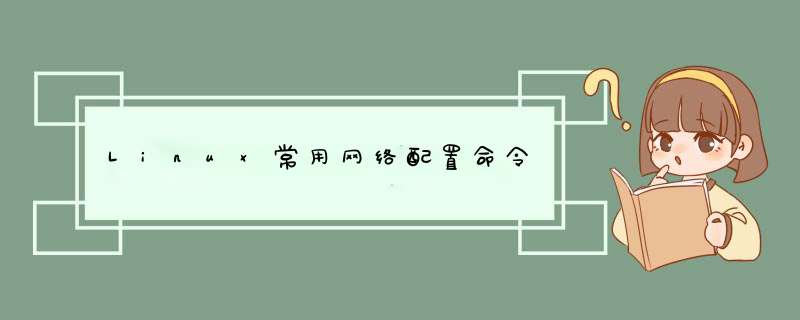
确保网络配置的正确性及网络连接的畅通是Linux系统作为服务器应用的基础,查看及测试网络配置是管理Linux网络服务的第一步。
1.ifconfig——查看网络配置
1) 查看所有活动网络接口的信息
执行 ifconfig 或ip addr或ip a命令,都可以显示当前主机中已启用(活动)的网络接口信息。、
2) 查看指定网络接口信息
格式:ifconfig 网络接口名
可以通过TX、RX等信息了解到通过该网络接口发送和接收的数据包个数,流量等跟多属性。
2.hostname命令
在Linux系统中,相当一部分网络服务都会通过主机名来识别本机,如果主机名配置不当,可能会导致程序功能出现故障。
1) 查看主机名
使用hostname命令就可以查看当前主机的主机名,不添加任何选项参数。
2) 临时更改主机名
hostname NewName
注:这种方法只是临时的更改主机名,重启后将失效。
3) 永久更改主机名
a. 修改配置文件
RHEL6和7的配置文件存放路径不相同,修改配置文件中的主机名,重启就可永久更改主机名。
RHEL6主机名配置文件路径为:/etc/sysconfig/network
RHEL7主机名配置文件路径为:/etc/hostname
示例
b. 使用命令修改(这种方法只适用于RHEL7或者CentOS7之后)
命令格式:
使用该命令更改后,更改后的主机名就自动写入了配置文件中,所以可以永久更改主机名,其实就是修改了配置文件。
3.route命令
直接执行route命令可以查看当前主机中的路由表信息,若结合“-n”选项使用,可以将路由记录中的地址显示为数字形式,这可以跳过解析主机名的过程,在路由表条目较多的情况下能够加快执行速度。
Destination列对应的是目标网段的地址,Gateway列对应的是吓一跳路由器的地址,Iface列对应的是发送数据的网络接口。当目标网段为“default”是,表示此行是默认网关记录,当吓一跳为“*”是,表示目标网段是与本机直接相连的。
4.netstat命令——查看系统的网络连接状态等
netstat命令是了解网络状态及排除网络服务故障的有效工具。
常用选项:
-a:显示所有活动连接(包括监听、非监听状态的服务端口)
-n:以数字形式显示
-p:显示相关的进程信息
-t:查看 TCP 协议相关信息
-u:查看UDP协议相关信息
-r:显示路由表信息
-l:显示处于监听(listening)状态的网络连接及端口信息
通常使用“-anput”组合选项,结合管道使用“grep”命令,来查看一些服务的端口是否开启。
示例:
Tcp21为ftp服务的端口
二、测试网络连接
1.ping命令——测试网络连通性
常用选项:
-c<完成次数>:设置完成要求回应的次数
-i<间隔秒数>:指定收发信息的间隔时间
-q:不显示指令执行过程,开头和结尾的相关信息除外
-s<数据包大小>:设置数据包的大小
-t<存活数值>:设置存活数值TTL的大小
-v:详细显示指令的执行过程
若返回“Destination Host Unreachable”的反馈信息,则表示目标主机不可达,可能目标地址不存在或主机已关闭;返回“Network is unreachable”的反馈信息,则表示没有可用的路由记录(如默认网关),无法到达目标主机所在的网络;返回“Request timeout”的反馈信息,表示与目标主机间的连接超时(数据包缓慢或丢失),若有严格的防火墙限制,也可能返回此信息。
2.traceroute命令——跟踪数据包的路由途径
使用traceroute命令可以测试从当前主机到目的主机之间经过的网络节点,并显示各中间结点的连接状态(响应时间)。对于无法响应的节点,连接状态将显示为“*”。
示例:traceroute IP_ADDR
在网络测试与排错的过程中,通常会先使用ping命令测试与主机的网络连接,如果发现网络有故障,再使用traceroute命令跟踪查看是在哪个中间结点存在故障。
3.nslookup命令——测试DNS域名解析
nslookup是用来测试(DNS)域名解析的专用工具。(DNS服务后面再详细讲解,通俗的说就是将域名解析为ip地址的一个服务)
示例:nslookup www.baidu.com
若成功反馈要查询域名的IP地址,则表示域名解析没有问题;若出现“...... no servers could be reached”的信息,表示不能连接到指定的DNS服务器;若出现“...... cant’t find xxx.yyy.zzz:NXDOMAIN”的信息,表示要查询的域名不存在。
三、设置网络地址参数
设置网络参数的方法:
• 临时配置 —— 使用命令调整网络参数简单、快速,可直接修改运行中的网络参数
一般只适合在调试网络的过程中使用
系统重启以后,所做的修改将会失效
• 永久配置 —— 通过配置文件修改网络参数修改各项网络参数的配置文件
适合对服务器设置固定参数时使用
需要重载网络服务或者重启以后才会生效
1.临时配置——使用网络配置命令(注:RHEL6中网络接口的名称为eth,RHEL7中为ens)
1)使用ifconfig命令修改网卡的地址、状态
ifconfig命令不仅可以用于查看网卡配置,还可以修改网卡的ip地址,子网掩码,也可以绑定网络接口、激活或停用网络接口
a. 修改网卡的ip地址(临时修改)
命令格式:
示例:
b. 禁用或者重新激活网卡
命令格式:
示例:
c. 设置虚拟网络接口(相当于一块网卡配置多个IP地址)
命令格式:
示例:
可以根据需要添加更多的虚拟接口,如“eth0:1”“eth0:2”等
2)使用route命令添加、删除静态路由记录
• 删除路由表中的默认网关记录命令格式:route del default gw IP地址
• 向路由表中添加默认网关记录命令格式:route add default gw IP地址
• 添加到指定网段的路由记录命令格式:route add -net 网段地址 gw IP地址
• 删除到指定网段的路由记录命令格式:router del -net 网段地址
2.永久配置——修改网络配置文件
1)网络接口配置文件
网络接口的配置文件默认位于目录“/etc/sysconfig/network-scripts/”中,文件名格式为:“ifcfg-XXX”,其中“XXX”是网络接口的名称。例如:RHEL6中网卡eth0的配置文件是“ifcfg-eth0”,而RHEL7中网卡ens33的配置文件是“ifcfg-ens33”。
在网卡的配置文件中,可以看到静态IP地址的部分内容如下图所示:
上述个配置项的含义及作用:(图示为RHEL6中的配置文件,7中也差不多,换汤不换药,修改的都差不多)
• DEVICE:设置网络接口的名称ONBOOT:设置网络接口是否在Linux系统启动时激活BOOTPROTO:设置网络接口的配置方式,值为static时表示使用静态ip地址,为dhcp时表示通过dhcp的方式动态获取ip地址IPADDR:设置网络接口的ip地址NETMASK:设置网络接口的子网掩码GATEWAY:设置网络接口的默认网关地址2)重启 network 网络服务
当修改了网络接口的配置文件以后,若要使新的配置生效,可以重启network服务或者重启主机或者禁用、启用网络接口。
示例:
• RHEL6中重启network服务:service network restartRHEL7中重启network服务:systemctl restart network注:这是我在做实验时候的一个经验:RHEL6修改完网卡配置重启后,ip地址仍然没有改过来,这时候我们经常会删除“/etc/udev/rules.d/70-persistent-net.rules”这个文件。RHEL7不用管,RHEL7特别好改,RHEL6改的时候特别难受。(个人提示,不求认同)
3)域名解析配置文件
a.指定为本机提供DNS解析的服务器地址
/etc/resolv.conf文件中记录了本机默认使用的DNS服务器的地址信息,对该文件所做的修改将会立刻生效。Linux系统中最多可以指定3个(第3个以后将被忽略)不同的DNS服务器地址,优先使用第1个DNS服务器。
示例:
其中“search localdomain”用来设置默认的搜索域(域名后缀)。例如,当访问主机“localhost”时,就相当于访问“localhost.localdomain”。
b.本地主机映射文件
/etc/hosts文件中记录着一份主机名与ip地址的映射关系表,一般用来保存经常访问的主机信息。当访问一个未知的域名时,先查找该文件中是否有相应的映射记录,如果找不到在去向DNS服务器查询。
hosts 文件和 DNS 服务器的比较
• 默认情况下,系统首先从 hosts 文件查找解析记录hosts 文件只对当前的主机有效hosts 文件可减少 DNS 查询过程,从而加快访问速度
linux route命令 用于显示和 *** 作IP路由表 。
要实现 两个不同子网之间的通信 ,需要一台连接两个网络的路由器,或者同时位于两个网络的网关来实现。
在Linux系统中,设置路由通常是为了解决以下问题:该Linux系统在一个局域网中,局域网中有一个网关,能够让机器访问Internet,那么就需要将这台机器的IP地址 设置为 Linux机器的默认路由 。
格式:
[root@linux ~]# route [-nee]
[root@linux ~]# route add [-net|-host] [网域或主机] netmask [mask] [gw|dev]
[root@linux ~]# route del [-net|-host] [网域或主机] netmask [mask] [gw|dev]
1、 查看相关参数:
-n :不要使用通讯协定或主机名称,直接使用 IP 或 port number;
-ee :使用更详细的资讯来显示
2、增加 (add) 、删除 (del) 路由的相关参数:
-net :表示后面接的路由为一个网域;
-host :表示后面接的为连接到单部主机的路由;
netmask :与网域有关,可以设定 netmask 决定网域的大小;
gw :gateway 的简写,后续接的是 IP 的数值喔,与 dev 不同;
dev :如果只是要指定由那一块网卡连线出去,则使用这个设定,后面接 eth0 等
设置默认路由
格式:route add default gw {IP-ADDRESS} {INTERFACE-NAME}
其中,
参数{IP-ADDRESS): 用于指定路由器(网关)的IP地址;
参数{INTERFACE-NAME}: 用于指定接口名称,如eth0。使用/sbin/ifconfig -a可以显示所有接口信息。
例:
添加到指定网络的路由规则
格式:route add -net {NETWORK-ADDRESS} netmask {NETMASK} dev {INTERFACE-NAME}
其中
参数{NETWORK-ADDRESS}: 用于指定网络地址
参数{NETMASK}: 用于指定子网掩码
参数{INTERFACE-NAME}: 用于指定接口名称,如eth0。
例:
屏蔽一条路由,设置到指定网络为不可达 ,避免在连接到这个网络的地址时程序过长时间的等待
格式:route add -net {NETWORK-ADDRESS} netmask {NETMASK} reject
例:
删除路由设置 ,参数指定的方式与route add相似。
格式:route del -net {NETWORK-ADDRESS} netmask {NETMASK} dev {INTERFACE-NAME}
格式:route del -net {NETWORK-ADDRESS} netmask {NETMASK} reject
例:
注意的是 ,直接在命令行下执行route命令来添加路由, 不会永久保存 ,当网卡重启或者机器重启之后,该路由就 失效 了; 要想永久保存 ,有如下方法:
1. 在/etc/rc.local里添加
2. 在/etc/sysconfig/network里添加到末尾
3. /etc/sysconfig/static-router :
any net x.x.x.x/24 gw y.y.y.y
linux 中查询路由使用 route 命令.
linux route命令的使用详解
route命令用于显示和 *** 作IP路由表。要实现两个不同的子网之间的通信,需要一台连接两个网络的路由器,或者同时位于两个网络的网关来实现。在Linux系统中,设置路由通常是 为了解决以下问题:该Linux系统在一个局域网中,局域网中有一个网关,能够让机器访问Internet,那么就需要将这台机器的IP地址设置为 Linux机器的默认路由。要注意的是,直接在命令行下执行route命令来添加路由,不会永久保存,当网卡重启或者机器重启之后,该路由就失效了;要想永久保存,有如下方法:
1.在/etc/rc.local里添加
2.在/etc/sysconfig/network里添加到末尾
3./etc/sysconfig/static-router :
any net x.x.x.x/24 gw y.y.y.y
格式:route
格式:/sbin/route
用于打印路由表(display the current routing table)。
在非root用户使用时需要使用完整路径执行route命令。
命令参数
[root@linux ~]# route [-nee]
[root@linux ~]# route add [-net|-host] [网域或主机] netmask [mask] [gw|dev]
[root@linux ~]# route del [-net|-host] [网域或主机] netmask [mask] [gw|dev]
观察的参数:
-n :不要使用通讯协定或主机名称,直接使用 IP 或 port number;
-ee :使用更详细的资讯来显示
增加 (add) 与删除 (del) 路由的相关参数:
-net:表示后面接的路由为一个网域;
-host :表示后面接的为连接到单部主机的路由;
netmask :与网域有关,可以设定 netmask 决定网域的大小;
gw :gateway 的简写,后续接的是 IP 的数值喔,与 dev 不同;
dev :如果只是要指定由那一块网路卡连线出去,则使用这个设定,后面接 eth0 等
格式:route -n
格式:/sbin/route -n
用于打印路由表,加上-n参数就是在输出的信息中不打印主机名而直接打印ip地址。
格式:route add default gw {IP-ADDRESS} {INTERFACE-NAME}
用于设置默认路由,其中,
参数{IP-ADDRESS): 用于指定路由器(网关)的IP地址;
参数{INTERFACE-NAME}: 用于指定接口名称,如eth0。使用/sbin/ifconfig -a可以显示所有接口信息。
例:route add default gw mango
格式:route add -net {NETWORK-ADDRESS} netmask {NETMASK} dev {INTERFACE-NAME}
添加到指定网络的路由规则,其中
参数{NETWORK-ADDRESS}: 用于指定网络地址
参数{NETMASK}: 用于指定子网掩码
参数{INTERFACE-NAME}: 用于指定接口名称,如eth0。
例1:route add -net 192.56.76.0 netmask 255.255.255.0 dev eth0
例2:route add -net 224.0.0.0 netmask 240.0.0.0 dev eth0
格式:route add -net {NETWORK-ADDRESS} netmask {NETMASK} reject
设置到指定网络为不可达,避免在连接到这个网络的地址时程序过长时间的等待,直接就知道该网络不可达。
例:route add -net 10.0.0.0 netmask 255.0.0.0 reject
格式:route del -net {NETWORK-ADDRESS} netmask {NETMASK} dev {INTERFACE-NAME}
格式:route del -net {NETWORK-ADDRESS} netmask {NETMASK} reject
用于删除路由设置。参数指定的方式与route add相似。
输出详解
route命令输出的路由表字段含义如下:
Destination 目标
The destination network or destination host. 目标网络或目标主机。
Gateway 网关
The gateway address or '*' if none set. 网关地址,如果没有就显示星号。
Genmask 网络掩码
The netmask for the destination net'255.255.255.255' for a
host destination and '0.0.0.0' for the default route.
Flags:总共有多个旗标,代表的意义如下:
o U (route is up):该路由是启动的;
o H (target is a host):目标是一部主机 (IP) 而非网域;
o G (use gateway):需要透过外部的主机 (gateway) 来转递封包;
o R (reinstate route for dynamic routing):使用动态路由时,恢复路由资讯的旗标;
o D (dynamically installed by daemon or redirect):已经由服务或转 port 功能设定为动态路由
o M (modified from routing daemon or redirect):路由已经被修改了;
o ! (reject route):这个路由将不会被接受(用来抵挡不安全的网域!)
o A (installed by addrconf)
o C (cache entry)
Metric 距离、跳数。暂无用。
The 'distance' to the target (usually counted in hops). It is
not used by recent kernels, but may be needed by routing dae-
mons.
Ref 不用管,恒为0。
Number of references to this route. (Not used in the Linux ker-nel.)
Use该路由被使用的次数,可以粗略估计通向指定网络地址的网络流量。
Count of lookups for the route. Depending on the use of -F and
-C this will be either route cache misses (-F) or hits (-C).
Iface 接口,即eth0,eth0等网络接口名
Interface to which packets for this route will be sent.
范例一
单纯的观察路由状态
[root@linux ~]# route -n
Kernel IP routing table
Destination Gateway Genmask Flags Metric RefUse Iface
192.168.10.00.0.0.0 255.255.255.0 U 0 00 eth0
169.254.0.0 0.0.0.0 255.255.0.0 U 0 00 eth0
0.0.0.0 192.168.10.30 0.0.0.0 UG0 00 eth0
[root@linux ~]# route
Kernel IP routing table
Destination Gateway Genmask Flags Metric RefUse Iface
192.168.10.0* 255.255.255.0 U 0 00 eth0
169.254.0.0 * 255.255.0.0 U 0 00 eth0
default server.cluster 0.0.0.0 UG0 00 eth0
此外,观察一下上面的路由排列顺序喔,依序是由小网域(192.168.10.0/24 是 Class C),逐渐到大网域(169.254.0.0/16 Class B) 最后则是预设路由 (0.0.0.0/0.0.0.0)。然后当我们要判断某个网路封包应该如何传送的时候,该封包会经由这个路由的过程来判断喔!举例来说,我上头仅有三个路由,若我有一个传往 192.168.10.20 的封包要传递,那首先会找 192.168.10.0/24 这个网域的路由,找到了!所以直接由 eth0 传送出去;如果是传送到 Yahoo 的主机呢? Yahoo 的主机 IP 是 202.43.195.52,我通过判断
1)不是 192.168.10.0/24,
2)不是 169.254.0.0/16 结果到达
3)0/0时, OK !传出去了,透过 eth0 将封包传给 192.168.10.30 那部 gateway 主机啊!所以说,路由是有顺序的。因此当你重复设定多个同样的路由时,例如在你的主机上的两张网路卡设定为相同网域的 IP 时,会出现什么情况?会出现如下的情况:
Kernel IP routing table
Destination Gateway Genmask Flags Metric RefUse Iface
192.168.10.00.0.0.0 255.255.255.0 U 000 eth0
192.168.10.00.0.0.0 255.255.255.0 U 000 eth1
也就是说,由于路由是依照顺序来排列与传送的,所以不论封包是由那个介面(eth0, eth1) 所接收,都会由上述的 eth0 传送出去,所以,在一部主机上面设定两个相同网域的 IP 本身没有什么意义!有点多此一举就是了。除非是类似虚拟主机 (Xen, VMware 等软体 ) 所架设的多主机时,才会有这个必要~
范例二
[root@linux ~]# route del -net 169.254.0.0 netmask 255.255.0.0 dev eth0
# 上面这个动作可以删除掉 169.254.0.0/16 这个网域!
# 请注意,在删除的时候,需要将路由表上面出现的资讯都写入
# 包括 netmask , dev 等等参数喔!注意注意
[root@linux ~]# route add -net 192.168.100.0 netmask 255.255.255.0 dev eth0
# 透过 route add 来增加一个路由!请注意,这个路由必须要能够与你互通。
# 举例来说,如果我下达底下的指令就会显示错误:
route add -net 192.168.200.0 netmask 255.255.255.0 gw 192.168.200.254
# 因为我的环境内仅有 192.168.10.100 这个 IP ,所以不能与 192.168.200.254这个网段直接使用 MAC 互通!这样说,可以理解喔!?
[root@linux ~]# route add default gw 192.168.10.30
# 增加预设路由的方法!请注意,只要有一个预设路由就够了喔!
# 在这个地方如果您随便设定后,记得使用底下的指令重新设定你的网路
/etc/init.d/network restart
如果是要进行路由的删除与增加,那就得要参考上面的例子了,其实,使用 man route 里面的资料就很丰富了!仔细查阅一下罗!你只要记得,当出现『SIOCADDRT: Network is unreachable』这个错误时,肯定是由于 gw 后面接的 IP 无法直接与您的网域沟通 (Gateway 并不在你的网域内)。
欢迎分享,转载请注明来源:内存溢出

 微信扫一扫
微信扫一扫
 支付宝扫一扫
支付宝扫一扫
评论列表(0条)